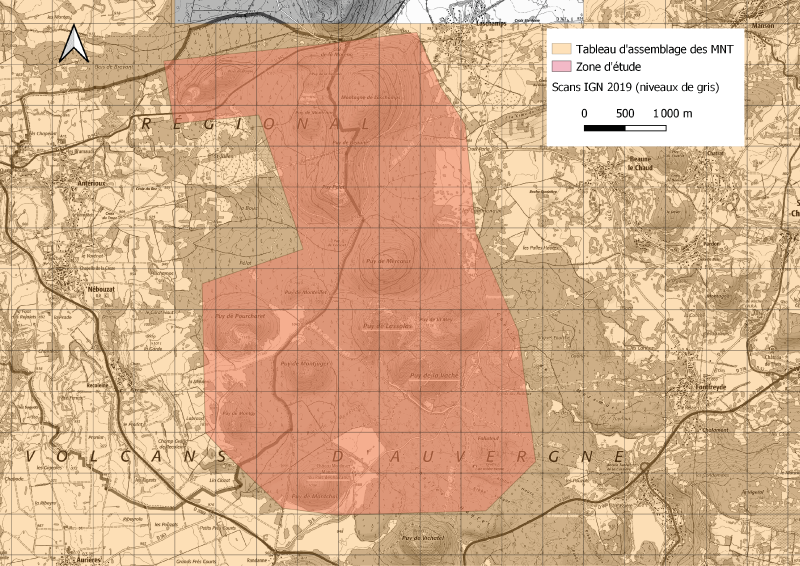Le mode opératoire décrit ci-dessous permet d’extraire des dalles (LiDAR, MNT, ...) définies à partir d’une zone d’intérêt parmi de nombreux fichiers.
Données nécessaires :
- Emprise de la zone d’intérêt,
- Tableau d’assemblage LiDAR (pour les fichiers à télécharger avec les extensions .laz),
- Tableau d’assemblage MNT (pour les fichiers à télécharger avec les extensions .asc),
Les données LiDAR, ses produits dérivés (MNT, MNS, MNC, MNE) et ses tableaux d'assemblages se récupèrent sur le drive opendata du CRAIG.
Logiciels nécessaires :
- WinSCP,
- Un logiciel SIG tel que QGIS.
Intersection de données
Intersection de dalles
Faire une intersection entre votre zone d’intérêt et le tableau d’assemblage correspondant aux données que vous souhaitez télécharger. Vous obtenez en sortie des dalles dont l’emprise correspond à votre zone d’intérêt et avec en attributs le nom et l’extension de chaque dalle.
Enregistrez cette couche en shapefile de manière à lire son .dbf
Enregistrer le .dbf en .csv
- Ouvrir le fichier .dbf (avec libre office), supprimer la première ligne (Name et Format) et enregistrer sous au format .csv (choisir le séparateur ;).
- Ouvrir le .csv avec un bloc note -> Edition -> Remplacer (les ; par rien) et enregistrer.
Vous obtenez le nom de l’ensemble des dalles à télécharger
WinSCP
- Suivre ce tutoriel pour accéder au drive opendata du CRAIG à partir de WinSCP. Toutes les zones LiDAR acquises en 2021 se trouve à l’adresse suivant : <racine>/public.php/webdav/lidar/autres_zones/2021_lidar/Toutes_zones/
Selon la donnée à télécharger, entrez dans le sous-dossier adapté (ou restez dans le dossier “Toutes_zones“ si vous sélectionnez la case “appliquer aux répertoires“ pendant la définition des masques).
- Sélectionnez les dossiers dans lesquels vous souhaitez télécharger les fichiers parmi toutes les zones acquises en 2021 sous WinSCP.
- Onglet “Marquer“ -> Fichiers sélectionnés … -> Editer (et appliquer aux répertoires si nécessaire) -> Copier le nom des fichiers présents dans le .csv et les inclure dans les masques de fichiers.
- Fichiers -> Télécharger -> Télécharger -> Paramètres de transfert -> Vérifier les masques appliqués aux sélections
Cette opération permet de télécharger l’ensemble des dalles d’une zone d’intérêt en conservant l’arborescence des différents dossiers LAZ et ASC.